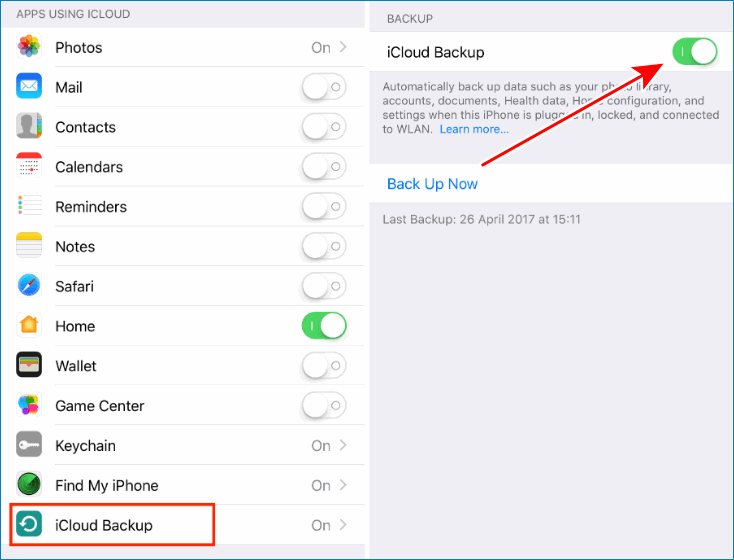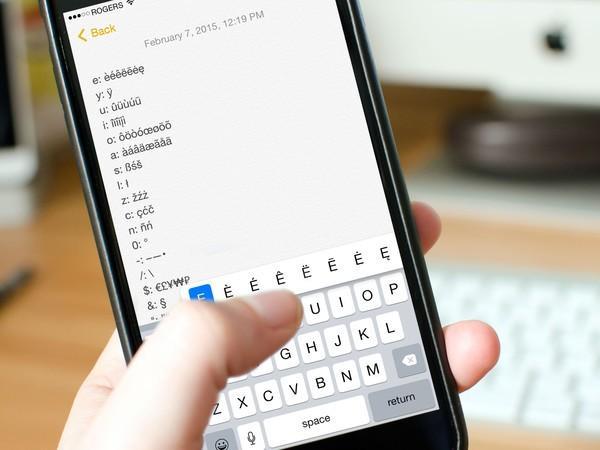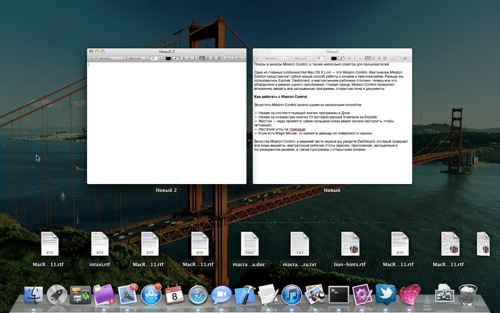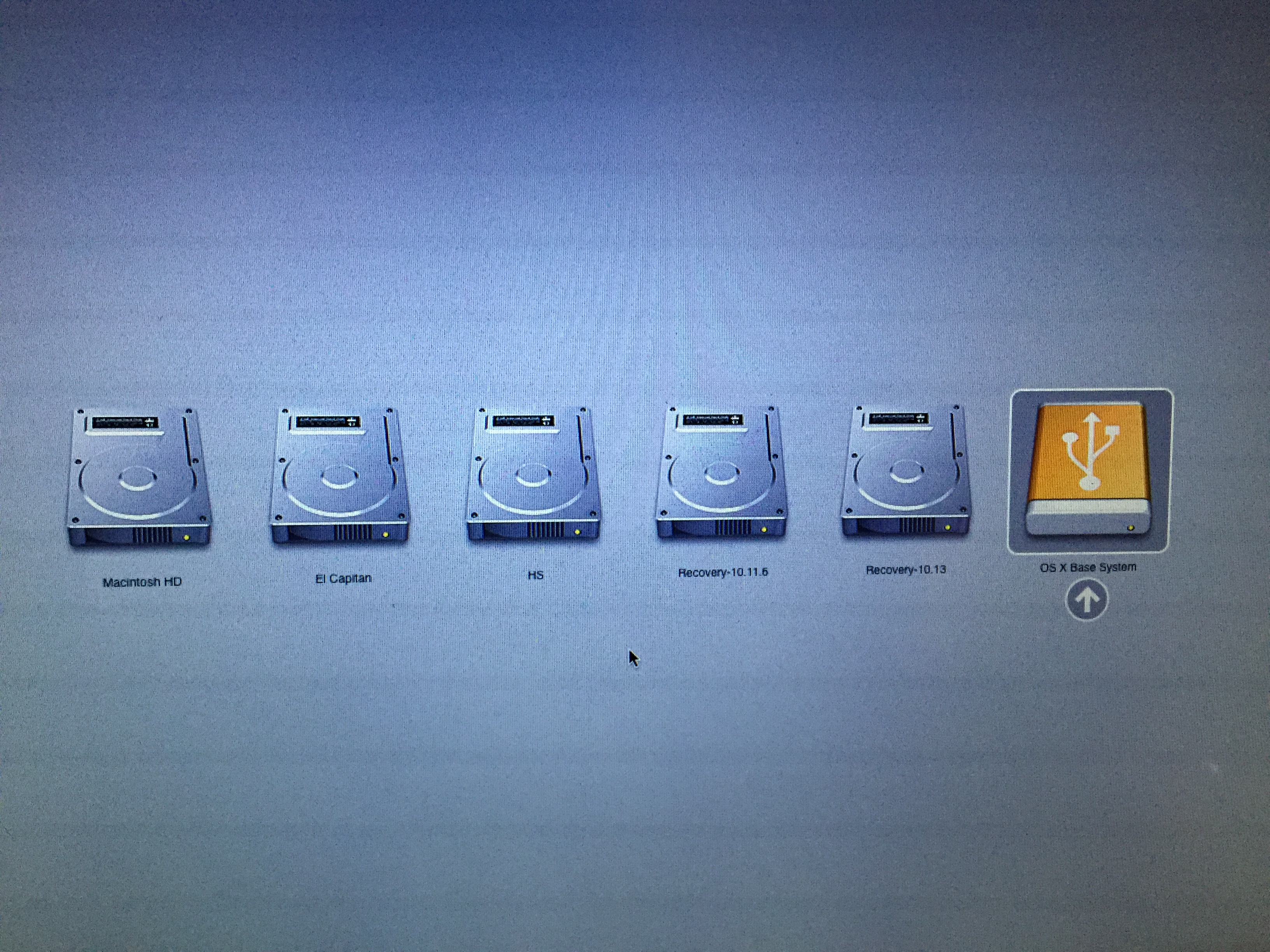С выпуском macOS Sierra Apple представила функцию Auto Unlock, которая позволяет осуществлять автоматическую разблокировку компьютеров Mac при помощи смарт-часов Watch.

♥ ПО ТЕМЕ: Что такое Активные калории в Apple Watch.
Содержание
На каких устройствах это работает + предварительная настройка
Для работы функции необходим Mac (середина 2013 г.в. или новее) под управлением macOS Sierra и Apple Watch с установленной watchOS 3 или новее. Проверить поддержку функции «Авторазблокировка» компьютером Mac можно следующим образом:
1. Зажмите и удерживайте клавишу ⌥Option (Alt) на клавиатуре.
2. Нажмите меню Apple () и перейдите в раздел «Информация о системе».
3. На боковой панели выберите раздел «Wi-Fi» и отыщите справа строку «Авторазблокировка: Поддерживается».

Mac и Apple Watch должны быть привязаны к одному Apple ID (iCloud). Для того чтобы проверить это:
На Mac откройте приложение «Системные настройки» и перейдите в раздел iCloud.
На iPhone откройте приложение Watch, и перейдите по пути «Основные» → Apple ID.

Кроме того, необходимо активировать (если вы не сделали этого раньше) режим двухфакторной аутентификации для пользовательского Apple ID (работает не во всех странах). Для настройки двухфакторной аутентификации:
На iPhone
1. На iPhone с iOS 10.3 и выше откройте приложение «Настройки» и перейдите в раздел Apple ID (в самом верху). На других версиях iOS: Настройки → iCloud и нажмите на идентификатор Apple ID (E-mail).
2. Нажмите «Пароль и безопасность».
3. В разделе «Двухфакторная аутентификация» нажмите на кнопку Включить.


На компьютере Mac
1. Перейдите в меню Apple () → «Системные настройки» → Apple ID.

2. В меню справа выберите раздел «Пароль и безопасность».
3. Включите двухфакторную аутентификацию, если она выключена.

♥ ПО ТЕМЕ: Советы и секреты для пользователей Apple Watch.
Как настроить автоматическую разблокировку Mac с Apple Watch
Чтобы настроить автоматическую разблокировку Mac при помощи Apple Watch, сделайте следующее:
1. На Mac включите Bluetooth и Wi-Fi.
2. Придумайте и активируйте код-пароль на Apple Watch, а также включите функцию «Распознавание запястья». Для этого на iPhone откройте приложение Watch и перейдите в раздел «Код-пароль».

Код-пароль можно настроить прямо на часах Apple Watch (Настройки → Код → Включить код).
3. На Mac перейдите в Системные настройки → Защита и безопасность → Основные.
4. Установите флажок рядом с пунктом «Использовать Apple Watch для разблокирования приложения и своего Mac».
В случае, если режим двухфакторной аутентификации не был настроен ранее, система предложит это сделать сейчас.
Если не часах не был активирован код-пароли и не включена функция «Распознавание запястья», macOS также попросит сделать это.
5. Введите пароль для Mac. После успешного ввода пароля на экране отобразится специальное сообщение.
6. Заблокируйте Mac, наденьте на руку Apple Watch, затем активируйте экран ввода пароля на Mac (разбудите компьютер).
7. На начальном экране macOS появится сообщение Разблокировка с помощью Apple Watch. Через секунду вы перейдёте на рабочий стол своего компьютера.
Если после такой настройки у вас на руке не окажется Apple Watch, придется вводить пароль на вход вручную.
Как разблокировать MacBook. Сброс пароля на EFI
Забыть пароль – ситуация, в которой когда-либо оказывался любой из нас. И если утерянный пароль к учетной записи в социальной сети за 2-3 минуты восстанавливается через электронную почту или мобильный телефон, пароль к учетной записи в ОС Windows можно восстановить за полчаса, то с устройствами Apple и операционной системой MacOX все гораздо сложнее.
Дело в том, что компьютеры Apple имеют очень высокий уровень защиты. Пароль может устанавливаться не только на программное обеспечение, но и на саму материнскую плату, блокируя выбор устройства загрузки. Это, так называемый, firmware password – пароль, установленный на Extensible Firmware Interface (EFI) – более мощный аналог BIOS, который используется в устройствах Apple.
Продемонстрируем на примере. На этой картинке изображено окно ввода пароля к учетной записи ICloud:
А на вот этой показано поле ввода пароля EFI:
Пароль на EFI может устанавливаться на все продукты IMac, MacBook, MacBook Pro.
1. iMac 21″ A1311
2. iMac 27″
3. Macbook Pro 17″ A1297
4. Macbook Pro 15″ A1286
5. Macbook Pro 13″ A1278
6. Macbook Air 11″ A1370, A1465
7. Macbook Air 13″ A1369, A1466
8. Macbook Pro 15″ A1398 with Retina display
9. MacBook Pro 13″ A1425 with retina display
10. All Mac Mini
Итак, как же сбросить пароль на EFI и разблокировать MacBook или другой компьютер Apple?
Самый правильный способ – обратиться в службу поддержки Apple. Сертифицированные технические специалисты компании помогут решить проблему. Но не всегда на это есть время и желание.
Большинство пользователей предпочитает решать такие проблемы самостоятельно.
Наиболее распространенный и эффективный метод сбросить пароль на EFI заключается в следующем:
1. Необходимо изменить объем памяти компьютера. Вытащите одну планку памяти или поменяйте планки местами.
- Для того, чтобы вытащить планку памяти из MacBook вам понадобится маленькая крестовая отвертка и линейка.
- При помощи отвертки открутите винты, которые держат заднюю крышку ноутбука;
- Отключите батарею от материнской платы. Делать это удобно и безопасно при помощи пластиковой линейки.
- Аккуратно раздвиньте усики защелок, которые удерживают модули памяти, и аккуратно извлеките 1 модуль.
- Подключите батарею питания обратно и закрутите крышку ноутбука.
Теперь не обязательно каждый раз для авторизации вводить пароль на Mac, его могут разблокировать apple watch. Компьютер благодаря часам распознает, что владелец поблизости, и открывает доступ в систему. Рассмотрим, какие настройки для этого потребуются.
Как это работает?
Для того чтобы войти в компьютер достаточно того, что на руку надеты смарт часы. Просто выведите Mac из спящего режима, и готово. Пароль вводить нет необходимости. Авторазблокировка активируется в случае, когда smartwatch на небольшом расстоянии от Macbook. Чтобы система заработала, нужно поднести часы поближе.
Пароль достаточно будет ввести один раз после включения или перезагрузки, после чего вход будет осуществляться автоматически.
Для настройки авторазблокировки понадобятся умные часы на операционной системе WatchOS 3 или новее, а также Мак под управлением macOS Sierra производства 2013 года либо более поздняя версия.
Далее имеет смысл проверить, поддерживает ли компьютер данную функцию: зажмите и держите клавишу Option, откройте меню Эппл, потом «Информация о системе». Отыщите раздел «Wi-Fi» в столбике на левой стороне кликните на него, если на основной странице будет строка «Авторазблокировка: Поддерживается», можно приступать к настройке.
Подготовительный этап
Первым делом нужно включить двухфакторную аутентификацию. Зайдите в системные настройки компьютера, кликните «iCloud». Теперь выберите «Учетная запись», введите пароль от Apple ID. Во вкладке «Безопасность» включите двухфакторную аутентификацию.
Для возможности разблокировки устройства нужно настроить определенным образом:
- на Маке должны быть включены Wi-Fi и Блютуз;
- на компьютере и smartwatch должен быть выполнен вход в iCloud с одной и той же учетной записи Apple ID;
- на macbook не должна использоваться функция «Общий интернет».
Настройка авторазблокировки
Как разблокировать mac с помощью Apple Watch?
- Запустите программу Watch на айфоне, откройте пункт «Код-пароль». В этом разделе придумайте и задайте пароль на Apple Watch.
- Войдите в системные настройки Mac-устройства, нажмите на «Защита и безопасность». В открывшемся меню выберите «Основные». Напротив строчки «Разблокировать Mac с помощью Apple Watch» поставьте галочку.
- Для подтверждения активации авторазблокировки введите на компьютере пароль.
Если не работает разблокировка
Посмотрим, какие действия можно предпринять, если авторазблокировка настроена, но не работает.
- Мак просит ввести пароль каждый раз, когда он включается или перезагружается. Это не сбой, действие выполняется в целях безопасности. Проверьте, ввели ли пароль при загрузке.
- Попробуйте убрать и снова поставить галку в строчке «Разблокировать Mac с помощью Apple Watch».
- Проверьте, вход должен быть выполнен на обоих устройствах с одного аккаунта Apple ID.
- Эппл ввотч от макбука должен находиться на расстоянии вытянутой руки, сверьте и этот критерий.
- Перезагрузите оба устройства.
Итоги
Функция авторазблокировки макбука умными часами удобная тем, что позволяет сэкономить время, требуемое на введение пароля каждый раз, когда нужно воспользоваться компьютером. Одновременно свойство «не пустит» в систему постороннего, ведь для входа потребуется наличие эппл смарт вотч поблизости. Настройки выполнить легко, главное – следовать инструкции. В неоднозначной ситуации обратите внимание на решения, которые можно применить, если macbook продолжает требовать ввести пароль после установки автозахода.